9 siyaabood oo loo furo Terminalka Windows -
Terminalka Daaqadaha(Windows Terminal) ayaa ah dadaalkii ugu dambeeyay ee ka yimid Microsoft si ay ugu beddelaan adeegsiga aaladaha khadka taliska iyo qolofka khibrad wacan, oo la mid ah kan ay bixiyaan Linux iyo nidaamyada kale ee hawlgalka. Si kastaba ha ahaatee, haddii aad xiisaynayso inaad barato sida ay u shaqeyso iyo sida loo isticmaalo, waxaad u baahan tahay marka hore inaad ogaato sida loo furo. Si lagaaga caawiyo, halkan waxaa ah liis dheer oo ah dhammaan siyaabaha aad ku bilaabi karto Windows Terminal-ka(Windows Terminal) , adigoo leh iyo la'aanteed mudnaanta maamulaha:
FIIRO GAAR AH:(NOTE:) Haddii aad isticmaasho Windows 10, hubi inaad ku rakibtay Terminalka Windows(Windows Terminal) marka hore. Waa kan sida loo helo abka Windows Terminal-ka(get the Windows Terminal app) . Haddii aad isticmaasho Windows 11, ma jiraan wax aad u baahan tahay inaad sameyso ka hor intaadan isticmaalin Terminalka Windows(Windows Terminal) .
1. Fur Terminalka Daaqadaha(Windows Terminal) adiga oo isticmaalaya search
Mid ka mid ah siyaabaha ugu dhaqsaha badan ee lagu bilaabo Terminalka Windows(Windows Terminal)(Windows Terminal) waa in la isticmaalo raadinta. Gudaha Windows 11 , dhagsii astaanta raadinta(Search) ka dibna ku qor "terminal" ama "windows terminal." Riix Geli(Enter) kumbuyuutarkaaga markaad aragto natiijada raadinta Windows Terminal ama guji ama taabo natiijada raadinta lafteeda ama ikhtiyaarka furan(Open) ee midigta. Haddii aad u baahan tahay inaad ku socodsiiso abkan ogolaanshaha maamulaha, taabo falaarta hoos u fiiqaysa dhanka midig ee natiijada raadinta, ka dibna dooro "Orod sida maamule."(“Run as administrator.”)

Ka raadi terminaalka gudaha Windows 11
Gudaha Windows 10 , ku dhufo sanduuqa raadinta ee goobta shaqada oo ku qor "terminal" ama "windows terminal." Kadib, dhagsii ama taabo natiijada raadinta Terminalka Windows . (Windows Terminal)Waxaad sidoo kale gujin kartaa ama ku dhufan kartaa ikhtiyaarka furan(Open) ee midigta. Si aad u aragto doorashada "Run as administration"(“Run as administrator”) , marka hore taabo falaarta hoos u tilmaamaysa.

Ka raadi terminaalka gudaha Windows 10
2. Isticmaal daaqadda Run si aad u furto (Run)Terminalka Windows-ka(Windows Terminal)
Hab kale oo degdeg ah ayaa ah in la furo daaqadda Run(Run window) adiga oo riixaya furayaasha Windows + R ee kumbuyuutarkaaga. Markaas, ku qor wt oo tabo Gelida(Enter) ama guji OK .

Ku socodsii amarka wt
3. Isticmaal liiska WinX si aad u bilowdo Terminalka(Windows Terminal) Windows ( Windows 11 kaliya)
Terminalka Windows(Windows Terminal) waxaa si toos ah ugu jira Windows 11 waxaana u dallacsiiyay Microsoft oo ah abka khadka-tareenka ugu weyn. Shirkaddu waxay doonaysaa in dadku la qabsadaan oo ay isticmaalaan halkii ay ka isticmaali lahaayeen Command Prompt iyo PowerShell . Sidaa darteed, Terminalka Windows(Windows Terminal) wuxuu ku jiraa menu (WinX menu)WinX . Si aad u gasho, midig-guji (ama taabo oo hay) summada Windows(Windows) ee ku taal barxadda shaqada, ama ku dhufo furayaasha Windows + X isla mar ahaantaana kumbuyuutarka. Gudaha WinX menu, ogaysii Terminalka(Windows Terminal) Windows iyo Terminal Windows (Maamulka)(Windows Terminal (Admin))gelis Midka labaad wuxuu ku bilaabaa abka isagoo wata ogolaanshaha maamulaha. Kahor intaadan socodsiin, waxaad sidoo kale arkaysaa isla markiiba UAC(UAC prompt) halkaas oo aad ku dhejin karto Haa(Yes) , si Terminalka Windows(Windows Terminal) loo oggolaado inuu shaqeeyo.
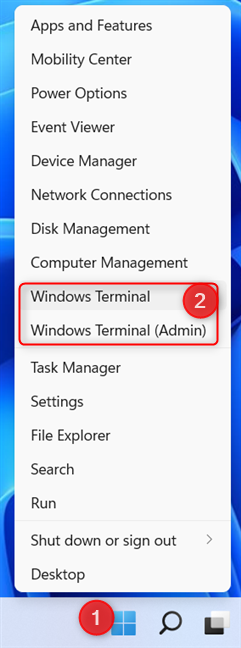
Menu WinX(WinX) waxaa loo isticmaali karaa in lagu furo Terminalka Windows(Windows Terminal)
FIIRO GAAR AH:(NOTE:) Habkani kuma shaqeeyo Windows 10 .
4. Ku socodsii Terminalka Daaqadaha ee(Windows Terminal) ka bilow Menu -ga Bilawga(Start Menu)
Habkani waa uu ka yara gaabiyaa kuwii hore. Haddii aad isticmaasho Windows 11, ku dhufo ama ku dhufo Start (astaanka Windows) ka dibna dhammaan apps-ka(All apps) .

Fur Menu-ga bilawga(Start Menu) oo tag All apps
Hoos(Scroll) ugu dhaadhac liiska abka xarafka W oo taabo jidka gaaban ee Terminalka Windows . (Windows Terminal)Si aad abka ugu socodsiiso ogolaanshaha maamulaha, ku dhufo midig (ama riix oo hay) marinkeeda gaaban oo dooro Wax badan,(More,) oo ay ku xigto “Run as administration.” (“Run as administrator.”)Ha iloobin inaad Haa(Yes) taabo markaad aragto UAC degdega ah.

Hoos(Scroll) ugu dhaadhac jidka gaaban ee Terminalka Windows(Windows Terminal)
Gudaha Windows 10 , tillaabooyinka ku lug leh aad ayey u yar yihiin: dhagsii ama taabo Start , ka dibna hoos ugu rog liiska abka Windows Terminal . Riix jidka gaaban si aad u furto abka.

Jidka gaaban ee Terminalka Windows ee gudaha (Windows Terminal)Windows 10 Start Menu
Si aad ugu bilowdo ogolaanshaha maamulaha, ku dhufo midig ama taabo oo hay Windows Terminal shortcut, ka dibna dooro “More -> Run as administrator.”
5. Fur Terminalka Windows-(Windows Terminal) ka adiga oo abuuraya jid-gaab
Waxa kale oo aad u abuuri kartaa marin gaaban oo loogu talagalay Terminalka Windows(Windows Terminal) si uu u dhigo miiska ama meel kale. Si taas loo sameeyo, midig-guji (ama riix oo hay) meesha bannaan ee miiska oo dooro “New item -> Shortcut.”

Samee jid-gaab cusub
Samee saaxir Shortcut(Create Shortcut) , ku qor wt goobta oo raac inta kale ee saaxir ah. Magaca gaaban u bixi oo ku hay miiska ama u dhaqaaq meesha aad rabto.

U qor(Write) wt sidii yoolka jidka gaaban
Haddii aad u baahan tahay hab-gaabyada caawinta, akhri hagayada abuurista jid-gaaban ee abka, faylasha, faylalka, iyo bogagga shabakadda(creating shortcuts for apps, files, folders, and web pages) ee Windows.
6. Ka bilow Terminalka Windows(Windows Terminal) ka Command Prompt ama PowerShell
Haddii aad isku aragto gudaha Command Prompt (CMD) ama PowerShell , waxaad ka maamuli kartaa Terminalka Windows(Windows Terminal) labadaba. Waxa kaliya oo ay tahay inaad sameyso waa geli amarka wt oo taabo Gelida(Enter) .

Terminalka Windows(Windows Terminal) waxaa laga furi karaa CMD iyo PowerShell
Terminalka Daaqadaha(Windows Terminal) ayaa isla markaaba loo furay sidii daaqad gaar ah. Sidoo kale, haddii CMD ama PowerShell loo furay maamule ahaan, Terminalka Windows(Windows Terminal) wuxuu dhaxlaa isla oggolaanshaha maamulaha.
7. Sida loo furo Terminalka Windows(Windows Terminal) ka ciwaanka File Explorer
Haddii aad baadhayso faylalka iyo faylalka kombiyuutarkaaga adoo isticmaalaya File Explorer , waxaad sidoo kale ka bilaabi kartaa Windows Terminal . Ciwaanka ku yaal dhinaca sare ee File Explorer , ku qor wt oo taabo Gelida(Enter) kumbuyuutarkaaga.

Ku socodsii Terminalka Windows(Windows Terminal) ka File Explorer
Terminalka Daaqadaha(Windows Terminal) ayaa isla markiiba furma. Nasiib darro, ma furi kartid Terminalka Windows(Windows Terminal) maamule ahaan adigoo isticmaalaya habkan.
8. Ku bilow Terminalka Windows(Windows Terminal) adoo isticmaalaya Cortana
Haddii aad haysato makarafoon ku rakiban kaaga Windows 11 kumbiyuutarka ama qalabka, waxaad sidoo kale u sheegi kartaa Cortana waxaad rabto inaad sameyso. Marka hore(First) , ku billow Cortana adiga oo ku cadaadinaya marin-gaabkeeda Start Menu ama furaha kiiboodhka Windows + CKadib, waydii Cortana inay "bilow terminalka"("start the terminal") ama "furto terminalka windows."("open the windows terminal.")
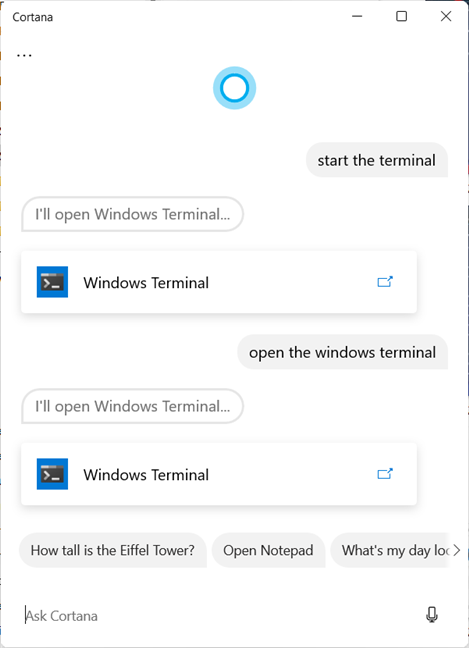
Cortana waxay kuu bilaabi kartaa Terminalka Windows(Windows Terminal) -ka
Habkani wuxuu ka shaqeeyaa labadaba Windows 11 iyo Windows 10 . Si kastaba ha ahaatee, uma isticmaali kartid inaad ku furto Terminalka Windows(Windows Terminal) maamule ahaan.
9. Ka fur Terminalka Daaqadaha(Windows Terminal) ee Maamulaha Hawsha(Task Manager)
Dad yar ayaa og inaad isticmaali karto Maareeyaha Hawsha(Task Manager) si aad u bilowdo abka sidoo kale, ma aha oo kaliya joojinta hababkooda. Waxaad sidoo kale u isticmaali kartaa inaad furto Terminalka Windows-(Windows Terminal) ka. Si taas loo sameeyo, billow Task Manager(start the Task Manager) (riix Ctrl + Shift + Esc ). Haddii aad hesho aragtida kooban ee Maareeyaha Hawsha(Task Manager) , marka hore taabo tafaasiil dheeraad ah(More details) . Furo menu-ka File , dooro "Run new task" , ka bacdi ku qor wt daaqadda (wt)"Create new task" . Riix Geli(Enter) kumbuyuutarkaaga ama taabo badhanka OK . Haddii aad rabto inaad maamusho Windows TerminalMaamule ahaan, ha ilaawin inaad hubiso goobta "Ku samee hawshan leh mudnaanta maamul"("Create this task with administrative privileges") ka hor intaadan taas samayn.

Terminalka Windows(Windows Terminal) waxa laga furi karaa Maareeyaha Hawsha(Task Manager)
Habka aad ugu jeceshahay furitaanka Terminalka Daaqadaha(Windows Terminal) ?
Kuwani waa dhammaan siyaabaha aan ku naqaanno bilowga Windows Terminal gudaha Windows 10 iyo Windows 11 . Haddii aad taqaano habab kale, noogu soo sheeg faallo. Sidoo kale, ha ka waaban inaad noo sheegto habka aad ka door bidayso liiskayaga iyo sababta. Waxaan aad u xiisaynaa inaan ogaano hababka ay akhristayaashayada ugu jecel yihiin.
Related posts
Waa maxay jiidid iyo tuurid? Sida loo jiido oo loo daadiyo -
7 siyaabood oo loo yareeyo oo loo kordhiyo apps gudaha Windows 10
5 siyaabood oo aad laba-gujiso adigoo hal gujin gudaha Windows
12 tabo oo ku saabsan sida loo baadho Windows 10
Sida loo dhejiyo Start Menu gudaha Windows 10: Hagaha oo dhameystiran
Sida loo sameeyo shortcuts leh xuduudaha gudaha Windows 10
Sida loo isticmaalo Windows 10's Timeline-ka Google Chrome
Sida loo furo faylasha, faylalka, iyo abka gudaha Windows 10 sida Pro
Sida loo arko loogana maamulo Ajandahaaga Windows 10's taskbar
Waa maxay View Task in Windows 10 iyo sida loo isticmaalo
25ka amarrada ugu faa'iidada badan iyo su'aalaha Cortana
Habka Ilaah ee Windows 11 vs. Windows 10 vs. Windows 7 -
Sida loo isticmaalo Search gudaha Windows 11 -
6 siyaabood oo looga baxo Windows 11 - WebSetNet
9 siyaabood oo lagu bilaabo Internet Explorer dhammaan noocyada Windows
9 siyaabood oo loo furo PowerShell gudaha Windows (oo ay ku jiraan maamule ahaan)
6 siyaabood oo loo gooyo, nuqul ka sameeyo, oo loogu dhejiyo Windows
6 siyaabood oo loo furo daaqada amarka Run ee Windows
Sida loo damiyo taariikhda dhaqdhaqaaqaaga, iyo Timeline-ka, gudaha Windows 10
Sida ku meel gaadhka ah loo joojiyo Windows 10 ogaysiisyada leh Caawinta Focus (Saacadaha Deggan)
